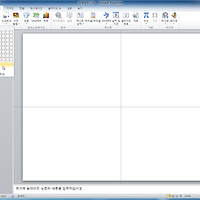표 삽입, 간단하게 끝내기(표 편집의 모든 것 ①)
- 파워포인트2010 강좌[제12강] -
파워포인트에서 슬라이드를 만든다는 것은 슬라이드에 개체들을 효율적으로 삽입하는 것을 의미한다. 슬라이드에 개체들을 삽입하려면 [삽입] 탭을 보면 된다. 사용자의 환경에 따라 자주 사용하는 것과 중요하게 생각하는 개체들이 다르므로 [삽입] 탭의 배열 순서에 따라 개체들을 삽입하는 방법에 대해 알아보고자 한다. 오늘은 그 첫번째로 표를 삽입하는 방법에 대해서 살펴본다.
* 표 삽입
회사에서 업무를 보다보면 표를 삽입할 경우가 많다. 그런데 보기에도 좋고 정리도 잘 된 표를 만들기란 쉽지 않다. 하지만 파워포인트2010의 표 기능을 활용하면 이미 디자인된 여러 스타일 가운데 하나를 선택하여 바로 적용할 수 있다. 여기에 몇 가지 편집만 추가하면 멋진 표가 완성된다. 방법도 어렵거나 복잡하지 않으며 단추 몇 번만 누르면 간단하게 해결할 수 있다.
- 슬라이드에 표 삽입하는 방법 1
WordArt 편에서도 언급했지만 텍스트 이외의 개체를 슬라이드에삽입할 때에는 기존에 미리 삽입되어 있는 텍스트 개체 틀을 삭제하여 빈 화면 상태로 만드는 것이 좋다. 텍스트 개체 틀을 삭제하여 빈 화면을 만드는 방법부터 설명을 하되, 다음부터는 항상 이 화면부터 시작하기로 한다.
1. 두 개의 텍스트 개체 틀을 기준으로 하여 왼쪽 위에서 오른쪽 아래로 모든 텍스트 개체 틀이 선택될 만큼 여유있게 드래그한다.
2. 두 개의 텍스트 개체 틀이 모두 선택되면 [Delete] 키를 눌러 삭제한다.
3. 빈 화면 상태에서 [삽입] 탭의 [표] 그룹에 있는 [표] 단추를 클릭한 후 7행, 7열이 되도록 드래그한 후 클릭한다. 드래그할 때 윗쪽에 '7×7'이라고 표시가 되는데 이 때 클릭하면 된다.
4. 표가 삽입되면 [표 도구 - 디자인] 탭이 리본 메뉴에 추가되며 [표 스타일 옵션] 그룹에 있는 '첫째 열'을 클릭한다.
5. 표의 스타일을 바꾸기 위해 [표 스타일] 그룹에 있는 [자세히] 단추를 클릭한다.
6. [테마 스타일 2 - 강조 5]를 클릭한다.
7. 선택한 표 스타일이 적용된다.
* 마치며
슬라이드에 표를 삽입하는 방법은 위에서 살펴본 바와 같이 비교적 간단하다. 단지 배경화면과의 조화를 먼저 고려해야 하고 전체적인 흐름도 잘 생각해야 한다. 미리 설정된 표 스타일만 잘 골라도 충분히 괜찮은 디자인의 표를 슬라이드에삽입할 수 있다. 이 외에도 표를 삽입하는 다른 방법이 있다. 다음 포스팅을 통해 표를 삽입하는 또 하나의 방법과 간단한 표 편집에 대해서 살펴보도록 하자.
표 삽입, 간단하게 끝내기(표 편집의 모든 것 ①) - 파워포인트2010 강좌[제12강]
calamis
'IT > 파워포인트 강의' 카테고리의 다른 글
| 그림 편집의 달인이 되다(그림 편집의 모든 것 ②) - 파워포인트2010 강좌[제17강] (0) | 2012.07.13 |
|---|---|
| 포토샾 부럽지 않은 그림 편집(그림 편집의 모든 것 ①) - 파워포인트2010 강좌[제16강] - (0) | 2012.07.11 |
| [표 도구] 탭 자유자재로 다루기(표 편집의 모든 것 ④) - 파워포인트2010 강좌[제15강] (0) | 2012.07.11 |
| 표를 삽입하는 세번째 방법과 편집 노하우(표 편집의 모든 것 ③) - 파워포인트2010 강좌[제14강] (0) | 2012.07.09 |
| 표를 삽입하는 또다른 방법(표 편집의 모든 것 ②) - 파워포인트2010 강좌[제13강] (0) | 2012.07.08 |
| '워드를 아트하게', WordArt(텍스트 편집의 모든 것 ⑦) - 파워포인트2010 강좌[제11강] (0) | 2012.07.06 |
| 알아두면 유용한 수식과 기호(텍스트 편집의 모든 것 ⑥) - 파워포인트2010 강좌[제10강] (4) | 2012.07.05 |
| 파워포인트 프로는 이런 기능을 사용한다(텍스트 편집의 모든 것 ⑤) - 파워포인트2010 강좌[제9강] (0) | 2012.07.04 |
| 글머리 기호와 번호 매기기 적용 노하우(텍스트 편집의 모든 것 ④) - 파워포인트2010 강좌[제8강] (0) | 2012.07.04 |
| 효율적인 텍스트 개체 틀 사용방법(텍스트 편집의 모든 것 ③) - 파워포인트2010 강좌[제7강] (0) | 2012.07.02 |